当前位置: 首页 > Win10 21H1蓝屏重启后进不了系统怎么办?
在使用电脑的过程中,蓝屏算是比较常见的问题,导致电脑蓝屏的原因有很多,只有知道蓝屏的原因,才能准确修复蓝屏故障。那如果在使用Win10 21H1的过程中遇到蓝屏重启之后也进不了系统的问题,这要怎么办?下面小编给大家分析分析。
Win10 21H1蓝屏的原因
1、蓝屏主要是由驱动程序问题引起的。安全模式启动环境将仅加载一些必要的系统文件和驱动程序,这可以排除第三方软件或驱动程序的影响。

2、如果在安全模式下没有蓝屏或无限制地重新启动,则基本上可以判断为第三方软件或驱动程序的影响,我们可以逐个卸载它们以进行故障排除。
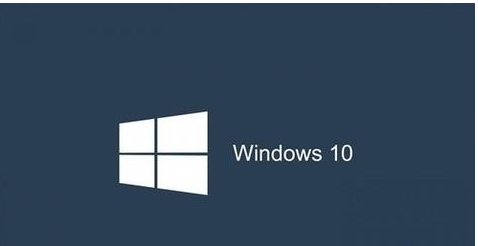
Win10 21H1蓝屏解决方法
1、在高级启动中打开设置-更新和安全性-恢复-单击【立即重新启动】。
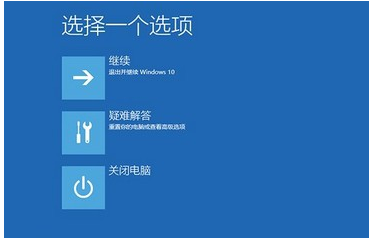
2、单击【故障排除】。
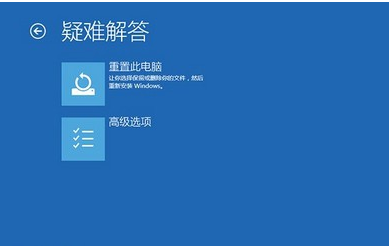
3、单击【高级选项】,然后单击【启动设置】。
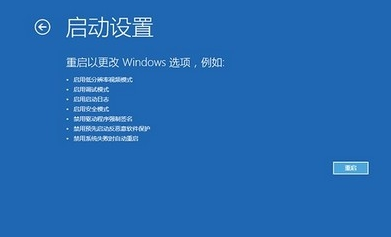
4、单击【重新启动】。
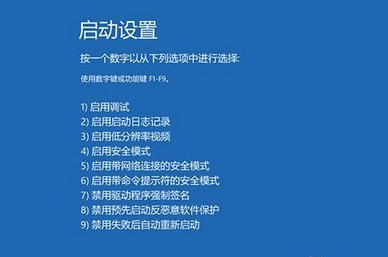
5、按F4进入安全模式,然后在开始按钮的右键菜单中选择【设备管理器】,接着找到显示适配器,然后右击将显卡驱动删除,重启电脑即可。
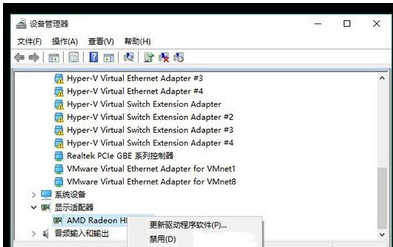
6、如果上述的方法依然蓝屏,那么建议你制作一个u盘工具重装系统。(推荐使用系统之家U盘重装工具)

关于Win10 21H1蓝屏重启后进不了系统就分享到这里了,下回遇到一样故障问题,相信大部分人都有清晰的解决思路。

2024-10-10

2024-10-08

2024-10-09

2024-10-10

2024-10-10

2024-10-09

2024-10-06